Hace alrededor de un año que en Downloadsource.es os mostramos como poder compartir vuestra conexión con otros dispositivos a trabes de nuestro ordenador con Windows 10. Es decir convertir nuestro ordenador en una especie de router en el que otros dispositivos como teléfono Android o iOS podrán conectarse a internet mediante Wi-Fi. En ese método hacíamos uso de la tarjeta Wireless Virtual que Windows 10 incorpora de manera virtual, todo lo que teníamos que hacer era habilitar y configurar nuestro hotspot virtual desde la herramienta Símbolos del sistema. Sin embargo a partir de ahora esto es mucho más sencillo tras la actualización Windows 10 Anniversary.

Tambien te puede interesar: Como compartir la conexión a internet de Windows 10 u 8 sin programa de terceros.
La nueva actualización a Windows 10 Anniversary ha incorporado numerosas mejoras entre las que se encuentra una nueva herramienta llamada Hostpot 2.0 la cual nos facilita mucho más la creación de un router virtual para compartir internet con cualquiera de nuestros dispositivos. Ahora no necesitarás lidiar con comandos en CMD sino que Windows 10 pone a disposición de los usuarios una interfaz mucho más fácil de usar y desde con un simple botón en la configuración seremos capaces de convertir nuestro ordenador en un router.
Esto es realmente útil cuando solo tenemos la posibilidad de conectar nuestro ordenador a internet mediante cable Ethernet ya que los dispositivos móviles como teléfonos o tablets solo pueden conectarse a internet mediante Wi-Fi. De esta manera lograremos convertir nuestro ordenador en un router Wi-Fi y proporcionar internet a los dispositivos móviles o cualquier otro dispositivo que cuente con adaptador Wireless.
Si estas interesado en convertir tu ordenador con Windows 10 en un router con el que dar conexión a internet a otros dispositivos móviles y ordenadores, solo tendrás que seguir los pasos que se muestran en este tutorial:
Como compartir la conexión a internet de Windows 10 mediante Wi-Fi y sin programa de terceros.
Evidentemente lo primero que debes tenber en cuenta es que esta función solo aparecerá en Windows 10 Anniversary por lo que si aún no has actualizado, no podrás hacer uso de dicha función. Si aun no tienes Windows 10 haz clic en el siguiente enlace: Como forzar la actualización a Windows 10 ahora mismo.
Lo primero de todo será dirigirte a la configuración de Windows 10 lo cual puede hacer mediante el uso del atajo de teclado: Tecla de Windows + i. Esto hará que se abra la ventana de configuración en la que verás la opción Red e Internet en la que tendrás que hacer clic.
Nota: El ordenador con Windows 10 en el que vamos a crear el router virtual debe tener conexión a Internet, ya sea mediante Wi-Fi o mediante cable (Ethernet).
Esto hará que se muestre una nueva ventana con un montón de opciones y secciones. En nuestro caso tendremos que ir a la sección Zona con cobertura inalámbrica móvil situada en la parte izquierda de esta ventana. Antes de activar el hotspot es recomendable personalizar la red virtual Wifi que vamos a crear. Para ello tendremos que hacer clic sobre el botón Editar.
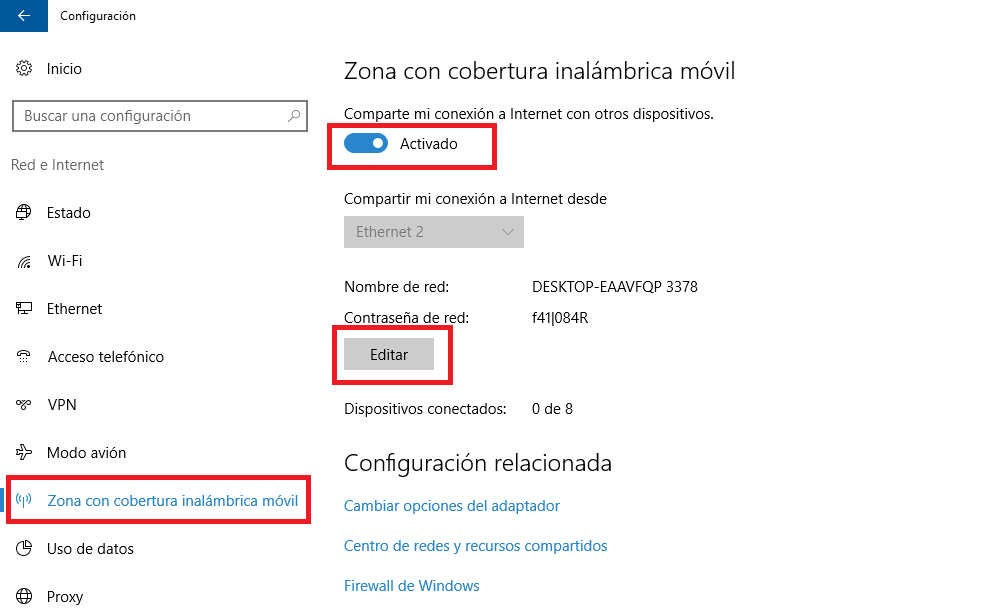
Esto provocará que se nos muestre una ventana azul en la que podremos dar el nombre que queramos a nuestra concesión Wi-fi así como la contraseña que los dispositivos que deseen conectarse a internet a través de nuestro ordenador deben proporcionar. Una vez que todo esté a tu gusto, solo te queda hacer clic en guardar. Por último Cuando ya tengas todo configurado correctamente, solo tendrás que hacer clic en el interruptor para activar el hotspot.
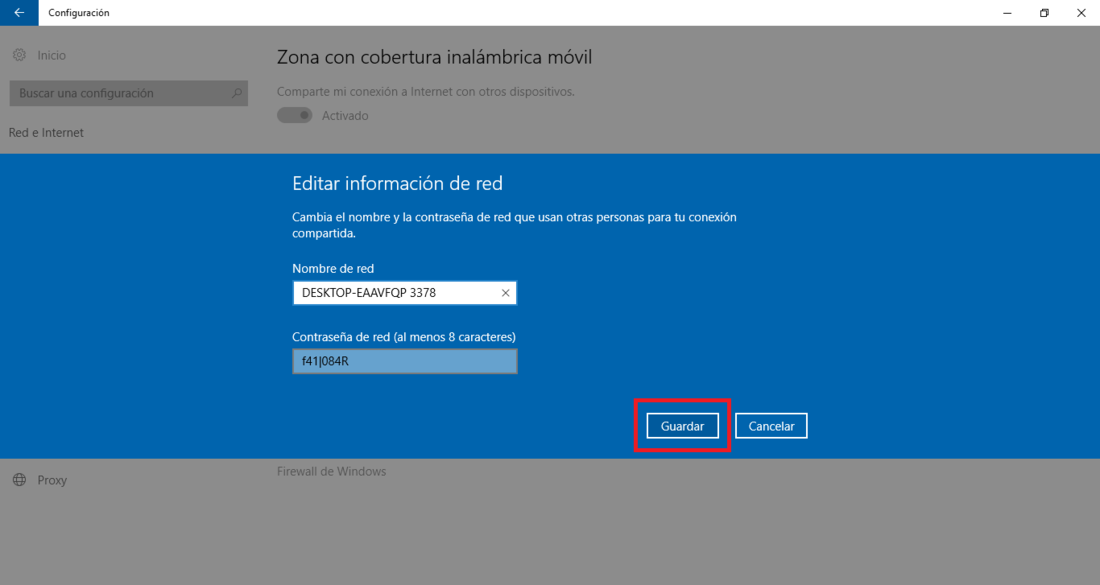
Ahora solo nos queda dirigirnos al dispositivo móvil o a cualquier otro ordenador con el que queremos conectarnos a internet mediante Wi-fi. Aquí solo tendremos que buscar las Redes Wifi disponible y verás cómo entre las redes encontradas se muestra la recién activada, es decir el nombre que configuraste anteriormente. Ahora solo tienes que seleccionarla, e introducir la contraseña que también personalizaste en el paso anterior y listo.
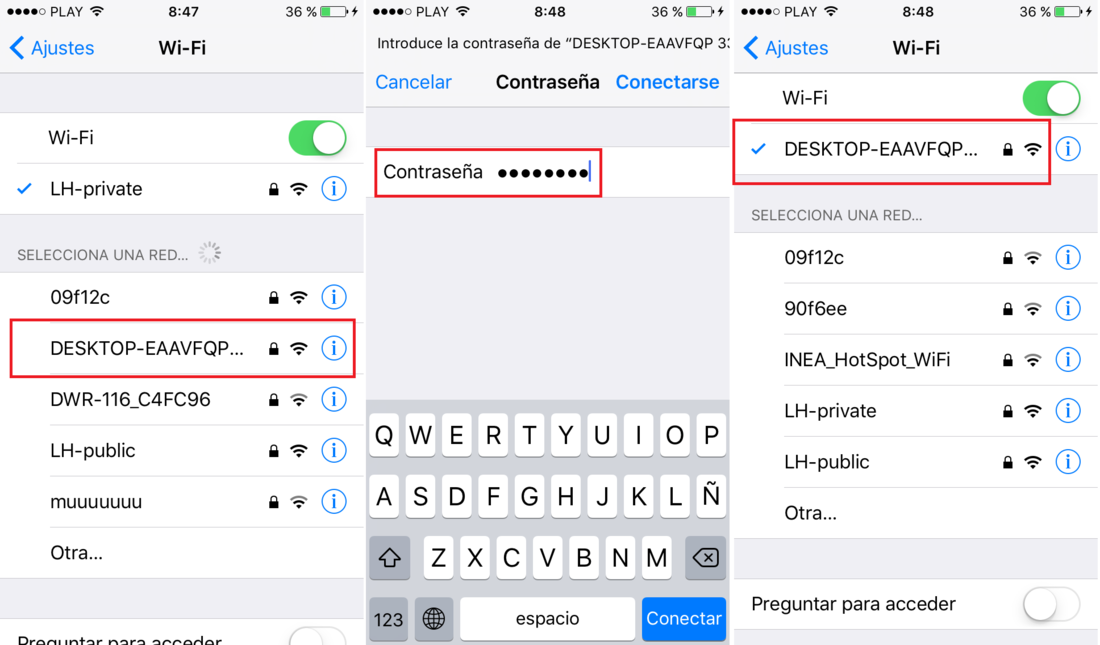
Ahora tendrás acceso a internet usando tu ordenador con Windows 10 como router. No obstante debes tener en cuenta varios aspectos para que esto funcione correctamente. Lo primero es que el ordenador con Windows 10 Anniversary debe estar conectado a Internet, ya sea mediante Wi-Fi o mediante cable (Ethernet). Lo segundo es que tu ordenador con Windows 10 debe contar con una tarjeta Wireless instalada, ya que esta será la única manera de que el ordenador pueda crear el router virtual que le permita compartir internet vía Wi-Fi.
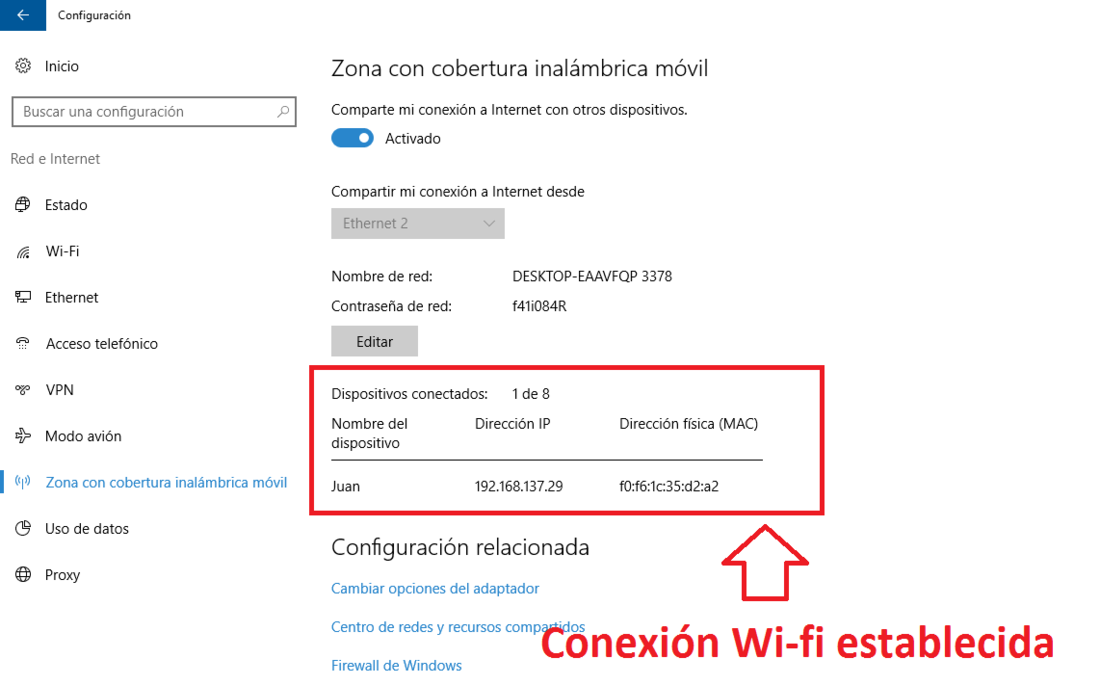
Solucionar problemas con la Zona con cobertura inalámbrica móvil no funciona en Windows 10. (Router virtual)
En el caso de que no puedas conectar tu dispositivo móvil u otro ordenador a internet mediante el router virtual creado en Windows 10, te recomendamos que actualices los controladores de adaptador Wireless Virtual. Esto lo puedes hacer escribiendo en la búsqueda de Windows los términos: Administrador de dispositivos.
Una vez que este aparezca en los resultados de búsqueda, deberás hacer clic sobre ell, lo que provocará la apertura de una nueva ventana en la que tendrás que hacer clic en la pestaña VER. Esto desplegará un menú con varias opciones en el que tendrás que seleccionar la opción Mostrar dispositivos Ocultos.
Una vez hecho esto selecciona en el árbol de la ventana la opción: Adaptadores de red. Esto hará que se despliegen una lista de dispositivos entre los que tendrás que buscar la opción Microsoft Wi-fi Direct Virtual Adapter en el que tendrás que hacer clic con el botón derecho del ratón. Esto hará que se muestre una serie de opciones en un menú, del cual tendremos que hacer clic en la opción Actualizar software de controlador.
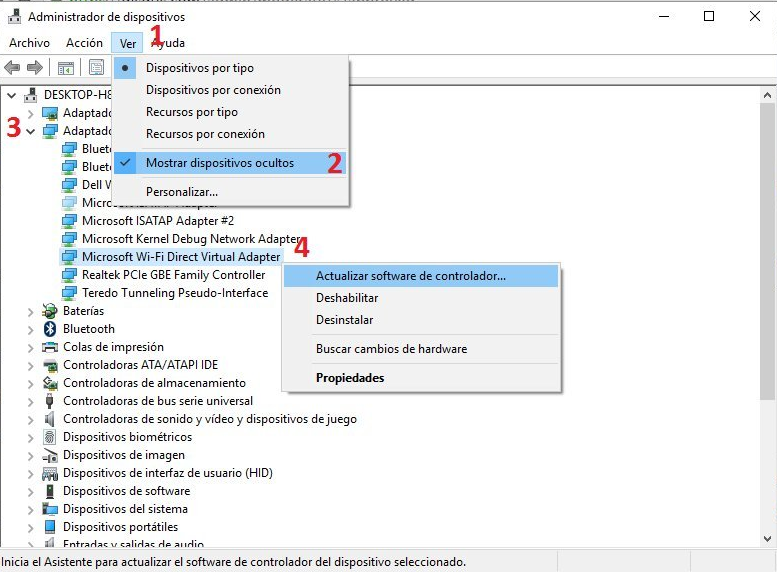
Una vez hecho esto solo te queda seguir los pasos del asistente de actualización de los drivers y listo. Una vez terminada la actualización solo te queda volver a llevar a cabo el proceso de activación del Router virtual en Windows 10 Anniversary y comprobar como ahora si puedes dar internet mediante Wi-Fi, a otro ordenador o cualquier teléfono móvil ya sea iOS o Android.
